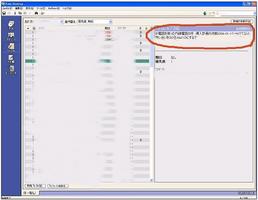2004年02月15日
クリエ CLIE PEG-TH55【旧端末からのデータ移行】
このCLIE PEG-TH55は、自分の中で大ヒットです。
コンパクトな大きさと薄さ、綺麗な液晶、高級感のある質感、光沢のある蓋。
どれをとっても、「買ってよかったあ」と満足しています。
本体には、97点あげてもいいんじゃないでしょうか。
今まで、ありそうでなかった「コンパクトリッチ」です。
成金的でなく、必要最小限のアイテムで、シックに着こなす雰囲気です。
ピカピカの蓋を閉めて液晶画面を見るのは、なんとなく、アクリルパネルを前面に貼ったPC用液晶モニタみたいですね。
車のスモークフィルムみたいなもので、完全に透明でなくても、ちゃんと液晶が見えます。
数少ない本体の不満点は、
1.本体左下から二番目に、電源スイッチがあるのですが、できれば本体上部に付けて欲しかったです。
手のひらに本体を握った際、そこだと力が入りにくくて、そのスイッチを下へスライドさせるのが難しいです。
間違って一番下のボイスレコーダーのスイッチをスライドしてしまいます。(慣れなんでしょうが・・・・)
2.伸縮スタイラスが、爪楊枝みたいで貧弱なのは目を瞑るとして、本体に収納されている際、いつの間にやらスタイラスが伸びていて、ひょこんと頭を出している時があります。
まるで、携帯電話のアンテナみたいに伸びています。
いつしか、そのまま紛失してしまいそうな予感。
3.カメラのレンズカバーをスライドさせると、自動的にカメラが起動するのは嬉しいけれど(ボイスレコーダーも同様)、再度、カバーをスライドさせたら終了するようにして欲しい。
スライドさせてカバーを閉じると「レンズカバーが閉まっています」と警告を出すぐらいなら、自動終了してくれ。
後は特に無いです。
ジョグダイヤルの左右にあるボタンが、いろんなアプリに対応していて、感覚的に操作出来ていいですね。
携帯電話の方は、ジョグダイヤルを廃止したようですが、CLIEには残っていて欲しいです。
私は今まで、Palm m105を使用してきました。
そのデータをやはり引き継いで使用したいです。
何は無くても、とにかく「予定表」「ToDo」「アドレス」「メモ帳」の4つは必要です。
無いと、仕事に支障が出てしまいますから。
最初、PalmDesktopのエクスポート機能を使ってみたのですが、何故かエラーが出てしまって動きません。
困り果てた私は、データを確実に移行させる為に、「クリエデータ移行ツール」というものを使用しました。
基本的には、今までもCLIEを使ってきた人が、TH55へデータを移すのに使うツールです。
しかし説明を読んで見ますと、「PalmDesktop から CLIE Organizer へのデータ移行にもご利用できます」と記載されていました。
ちょっと一安心したのですが、更に続きを読むと、「Palm OS 4.0 以降の「クリエ」から新しい「クリエ」へのデータ移行を想定しています」という事だそうで、不安が、ぶり返しました。
今まで使用してきたのが、 PalmDesktopは3.1.1、端末本体のOSも3.5という、超化石ものだからです。
まあ化石と言っても、この2年間、これのお陰で仕事をこなせてきたのですから、充分に使えるツールですよ。
ソニーは保障はしていませんが、何のためらいも無く「クリエデータ移行ツール」の実行ファイルをダブルクリックして動かしました。
なんともすんなりと、データの移行に成功しましたよ。
後は、TH55に同梱されていたインストールCD-ROMから、CLIE Palm Desktopをインストールすると、勝手にPalmDesktopが3.1.1から最新版へ上書きされました。
次に、CLIE Organizerをインストール。
TH55とHotSyncして、本体にm105の数々のデータを引き継ぐ事が出来ました。
他のDOCデータや、WORD・EXCELデータは後で何とでもなります。
TH55の目玉である、CLIE Organizerを使ってみました。
下記が、端末本体で書き込んだ状態です。
手書きの文字を書き、TH55で撮影した写真を貼り付けました。
その一連の作業は非常にスムーズでして、サクサクと書き込む事ができました。
この程度の小さな写真を貼り付ける分には、30万画素のカメラで充分ですね(欲を言えば、マクロ撮影できると嬉しい)。
「その書き込んだものを後で読み返す際、表示が再現される速度が遅い」というのをよそのサイトで見ますよね。
けれど、「そんなに、罵倒されるほど遅いか?」と思いました。
上記の文字と写真が見えない状態から、ジョグダイヤルでスクロールさせて、表示させてみます。
すると、完全に再現されるまでに約3秒です。
けれど、全く見えない状態から、3秒のブランクがあって表示される訳ではありません。
上記の写真を例にとりますと、まず最初に、「リカバリCD-ROM用意!!」と言う文字が、針金のように細い文字で表示されます。
これは、一瞬のうちに表示されます。
その次に、その細い文字に肉が付いて太い線になります。
上の写真は、針金のような細い文字が、上から太くなっていく瞬間です。
そして最後に写真が表示されるのです。
一番重要と思われる、手書きの文字に関しては、細い線ではありますが、ちゃんと文字として認識される程度のものが直ぐに表示されるので、何も問題は無いと思います。
いずれ、これも後継端末で解消されるでしょうしね。
上記は、「リカバリCD-ROM用意!!」と端末上で書いた日のCLIE Palm Desktopです。
全く、手書きの文字や写真は反映していません。
こちらは、CLIE Organizer for PCの同日の画面。
右の方に、手書きの文字と写真が再現されていますね。
CLIE Organizer for PCは、基本的には、CLIE Palm Desktopと操作は同じです。
ですから、こちらを使ってもいいかなあと思います。
けれど不満が無いわけではありません。
まず、CLIE Palm Desktopだと、予定表を月間表示や週間表示にしている際、指定した日付をダブルクリックすると、その日のタイムスケジュールが表示されますよね。
けれど、CLIE Organizer for PCは、ダブルクリックしても反応しません。
日付をクリックした後、「日」というタブをクリックしないと、その日のタイムスケジュールが表示されません。
素早く閲覧するには、ダブルクリックで一発表示の方が助かります。
次は、ToDo。
上記は、CLIE Palm Desktop。
こちらは、CLIE Organizer for PC。
両者の赤丸で囲んだところを見て欲しいのですが、CLIE Palm Desktopは画面の右へ行くと、自動的に文章が折り返しているのに、CLIE Organizer for PCだと、折り返しが無くて、スクロールバーで移動しなくてはいけません。
これは煩わしい。
CLIE本体は、画面が小さいので仕方ないとして、画像表示領域の多いPCで、何でわざわざスクロールしないといけないんでしょうか。
一覧性が損なわれています。
どっちも、地味なところなのですが、仕事で使うとなると、こういう所が気になってしまうので、次は改善して欲しいです。
こんな指摘するのは、世界で私だけかもしれませんが・・・・・。
次回は、AV関係の部分について書こうと思います。
メールアドレスは管理者にのみ通知されます.